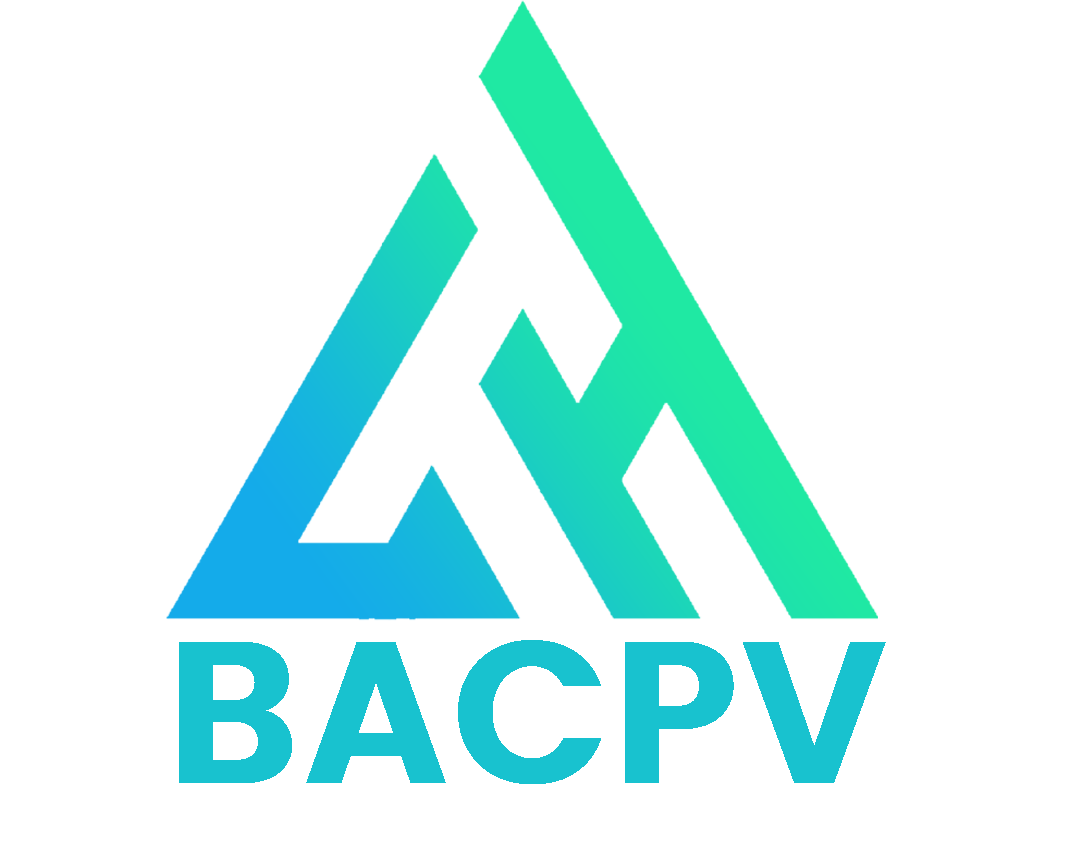Trong series pfSense Lab đang chia sẻ, mình thiết lập pfSense trên máy ảo Hyper-V, kết nối đến Router Mikrotik. Do đó, cổng WAN của pfSense được mình cấu hình Static IP thay vì sử dụng PPPoE Client.
Để học cách cấu hình PPPoE Client trên pfSense, mình cần phải tạo thêm PPPoE Server trong mạng ảo. pfSense có thể được cấu hình làm PPPoE Client lẫn PPPoE Server nên mình sẽ tạo thêm 1 máy ảo pfSense và thiết lập lại mạng ảo cho pfSense Lab – [Phần 8] như dưới đây:
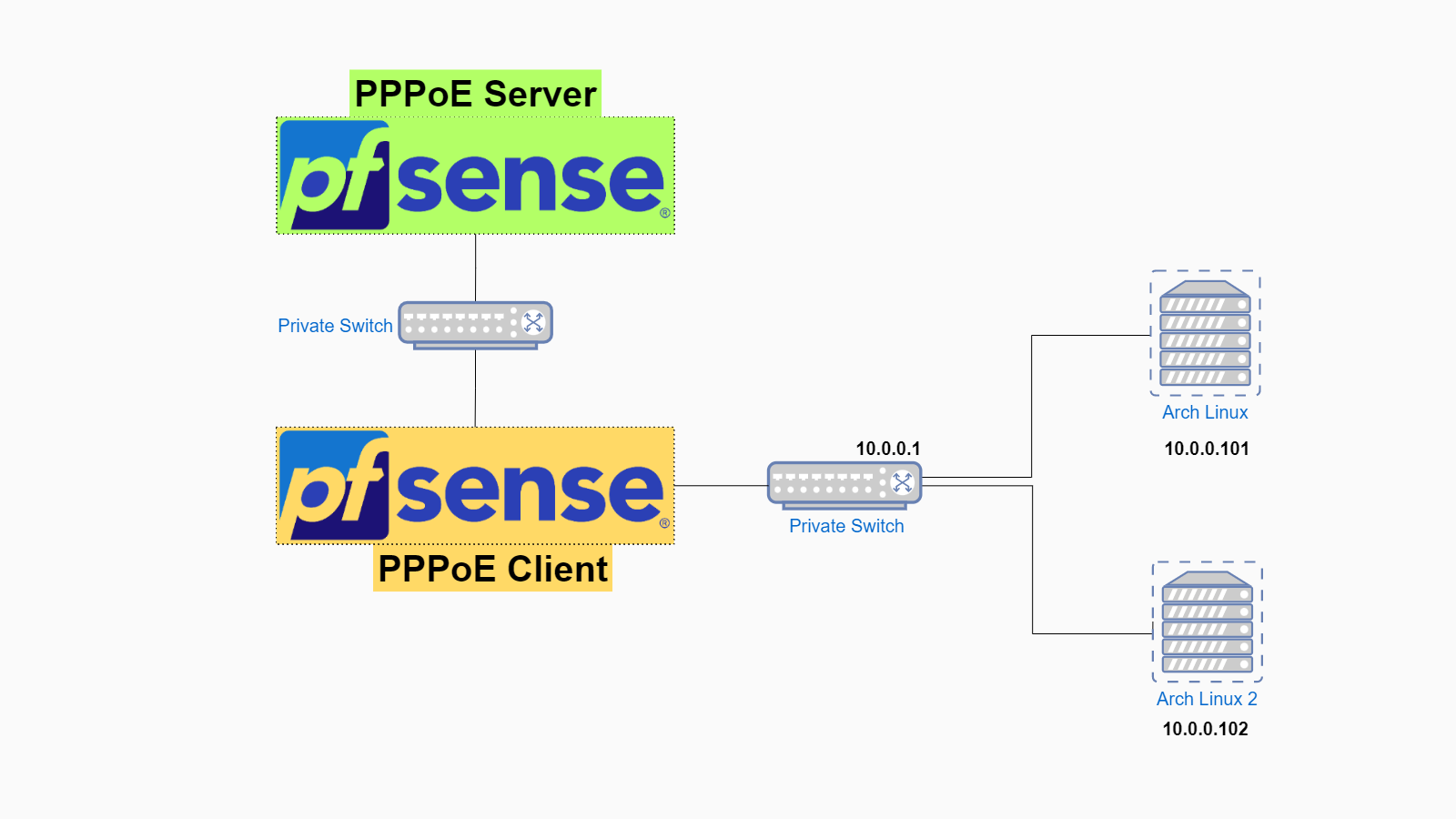
Việc tạo thêm 1 bản sao máy ảo pfSense chỉ mất khoảng 5 phút sử dụng tính năng tạo bản sao máy ảo của Hyper-V. Các bạn có thể tham khảo bài hướng dẫn bên dưới
Ngoài ra mình cần tạo thêm 1 Private Switch để kết nối giữa PPPoE Client và PPPoe Server:
- PPPoE Server:
- WAN –> Mikrotik Router
- LAN –> Private Switch
- PPPoE Client:
- WAN –> Private Switch (nối với PPPoE Server)
- LAN –> Private Switch (nối với máy ảo Arch Linux)
Mục Lục:
1. Cấu hình PPPoE Server
Để cấu hình PPPoE server cho pfSense, truy cập vào dịch vụ PPPoE Server trong menu Services
Bấm vào nút Add để tạo PPPoE Server
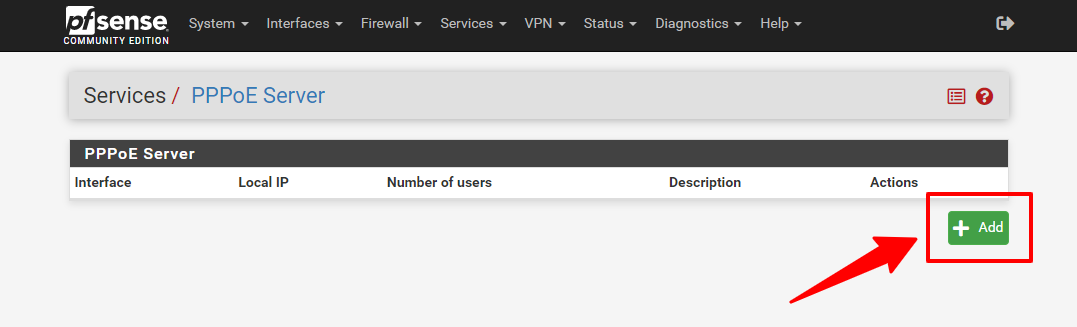
Bấm vào Enable PPPoE Server để kích hoạt.
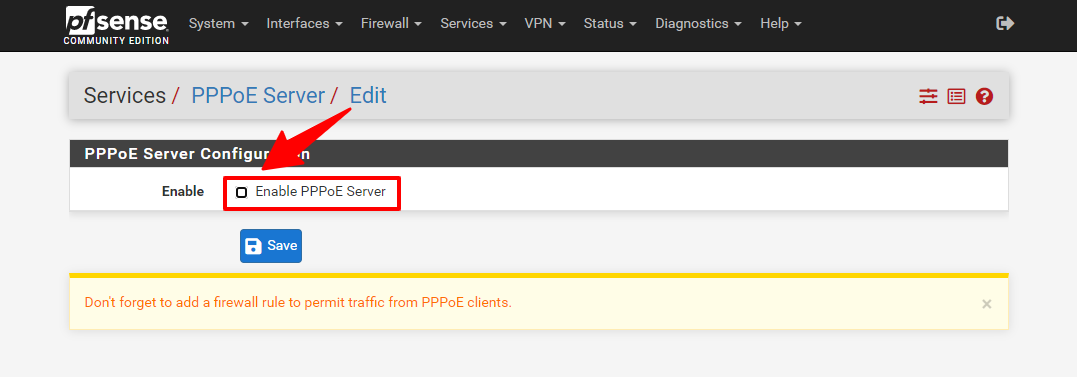
Phần cấu hình PPPoE Server, bạn cần nhập vào các thông số như sau:
- Interface: chọn LAN, hoặc bạn có thể chọn VLAN nếu muốn dùng VLAN cho PPPoE Client
- Total User Count: số lượng PPPoE Client có thể kết nối đồng thời
- User Max Logins: cho phép 1 tài khoản PPPoE Client có thể đăng nhập trên nhiều thiết bị cùng lúc. Chọn 1 : chỉ cho phép 1 tài khoản sử dụng ở 1 thời điểm.
- Server address: Chọn địa chỉ IP bất kỳ, miễn sao không trùng lập với các dải IP đã thiết lập trên pfSense
- Remote Address Range: Địa chỉ IP dùng cho PPPoE Client, cần phải khác Subnet với Server address.
- Subnet Mask: xác định Subnet. Mình chọn 24
- Description: PPPoE Server
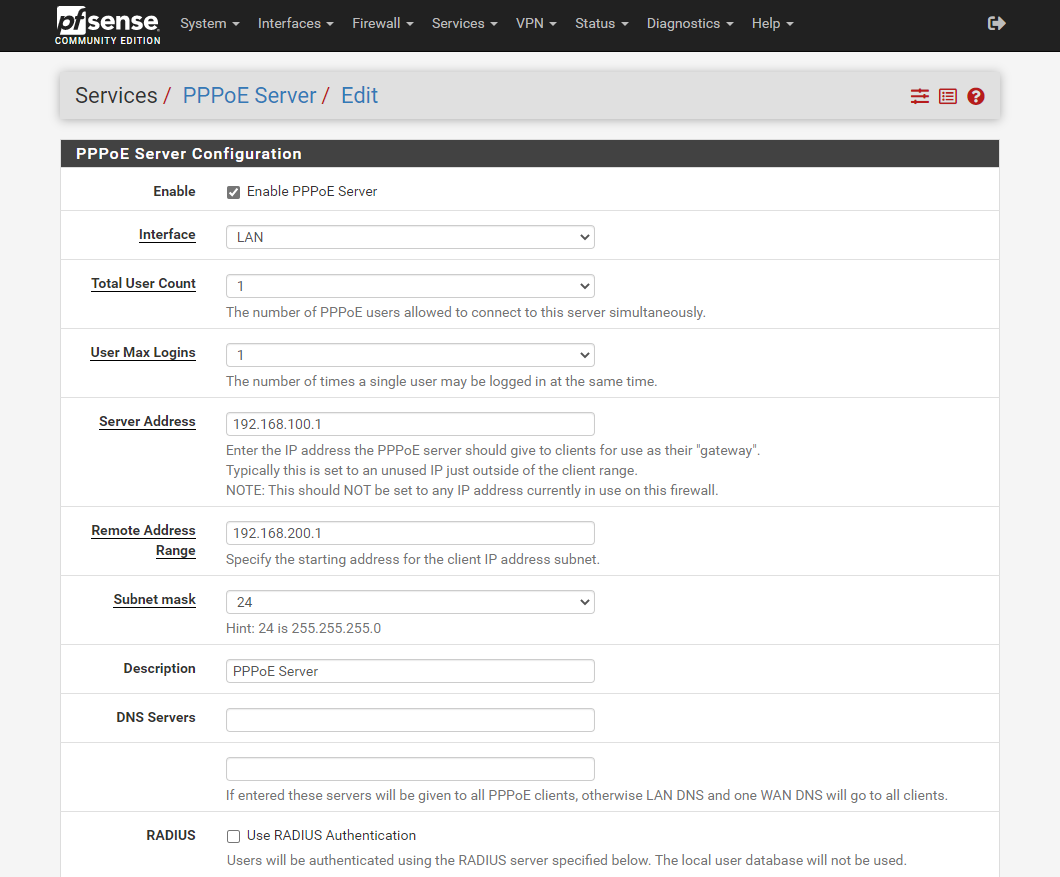
Bạ có thể để trống phần RADIUS nếu không dùng RADIUS Server. Kéo tiếp xuống phần User table để tạo tài khoản cho PPPoE Client
- Username: tên tài khoản
- Password: mật khẩu
- IP Address: địa chỉ IP sẽ được cấp cho tài khoản này khi đăng nhập thành công.
Bấm Save để lưu lại
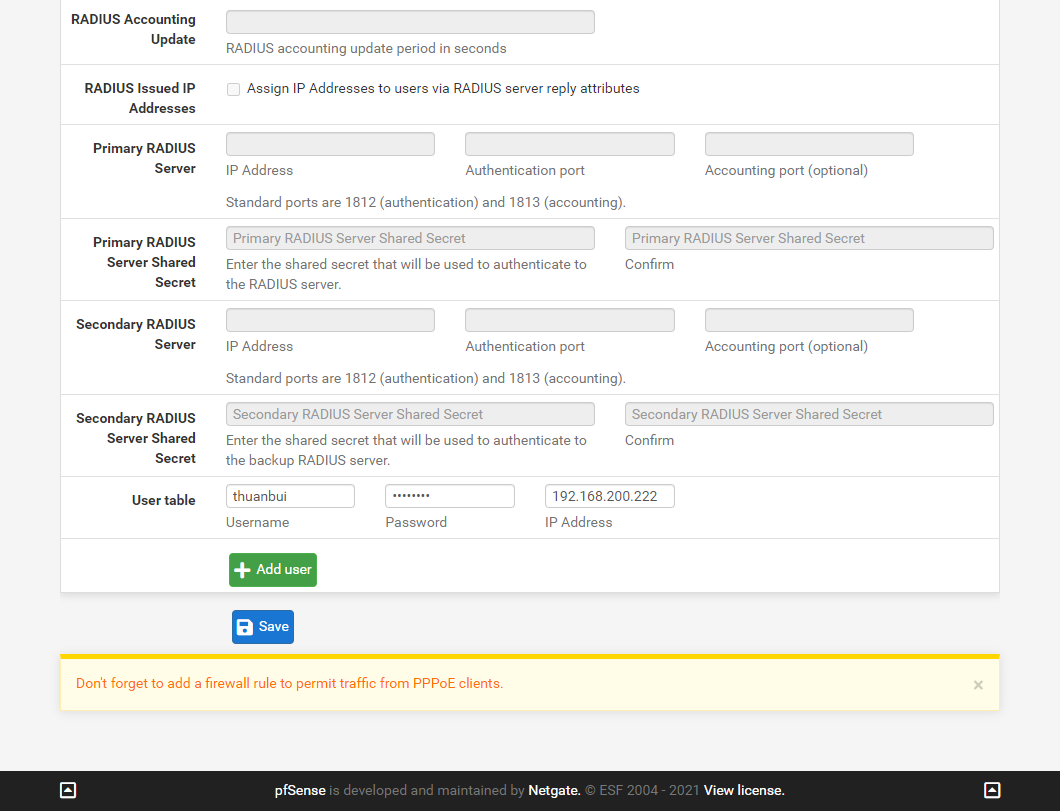
Bấm Apply Changes để kích hoạt các thông số vừa tạo trên PPPoE Server.
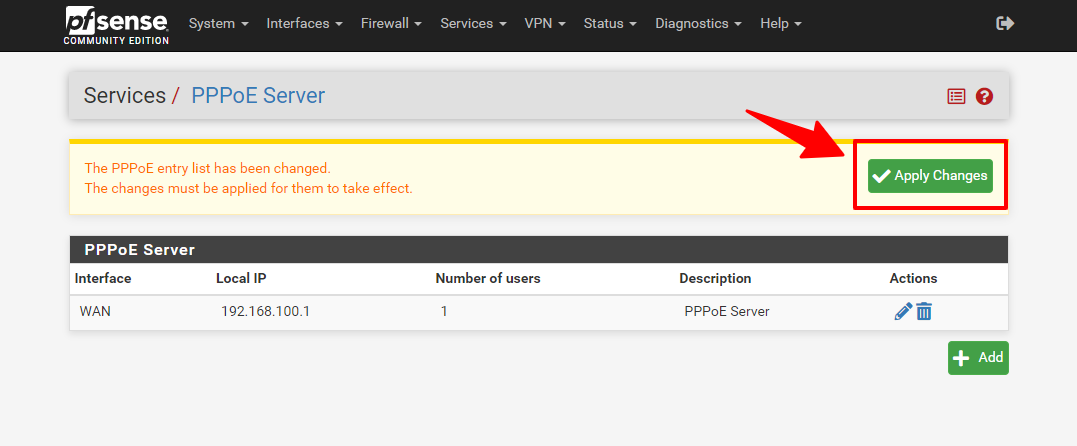
PPPoE đã được kích hoạt thành công và đang hoạt động.
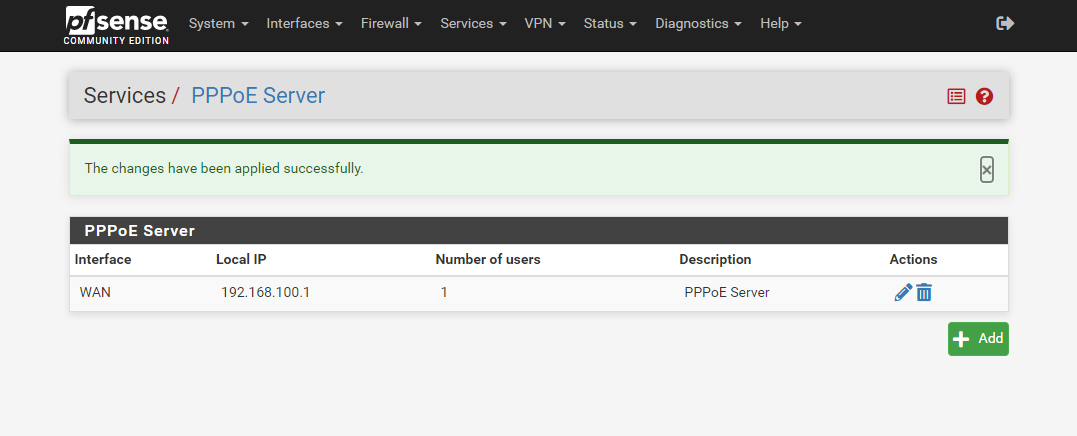
Để kiểm tra xem có PPPoE Client nào đang kết nối vào PPPoE Server không, bạn truy cập vào mục Systems Logs trong Menu Status. Sau đó chọn tab PPPoE/L2TP Server.
Các thông tin đăng nhập sẽ hiện ra trong mục PPPoE Logins
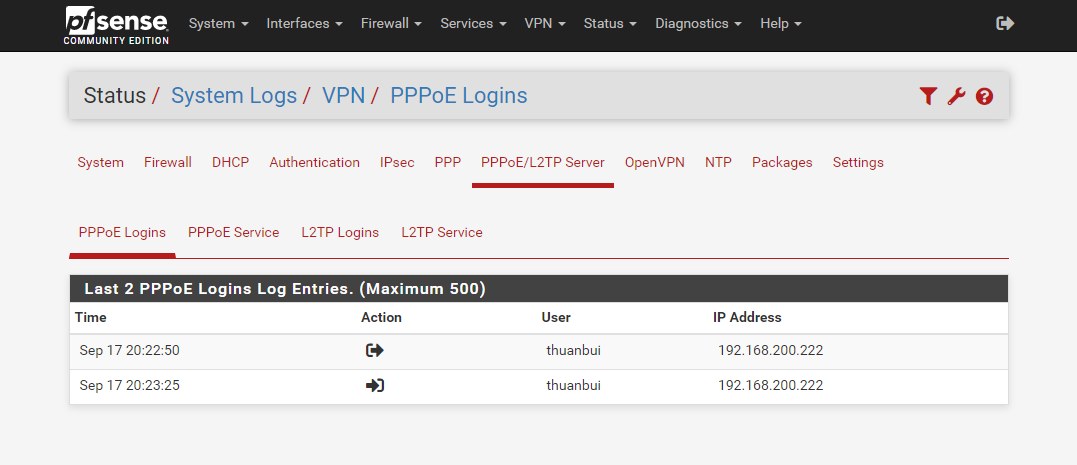
2. Cấu hình PPPoE Client
Phần này sẽ được cấu hình trên máy ảo pfSense thiết lập làm PPPoE Client.
Truy cập vào mục WAN trong Menu Interfaces và cấu hình thông số
- IPv4 Configuration Type: PPPoE
- Username: điền vào tên tài khoản đã thiết lập trong PPPoE Server
- Password: điền vào mật khẩu tương ứng.
Nếu bạn sử dụng pfSense làm router chính trong nhà thì Username và Password nhập vào tên tài khoản và mật khẩu mà nhà mạng cung cấp.
Bấm Save.
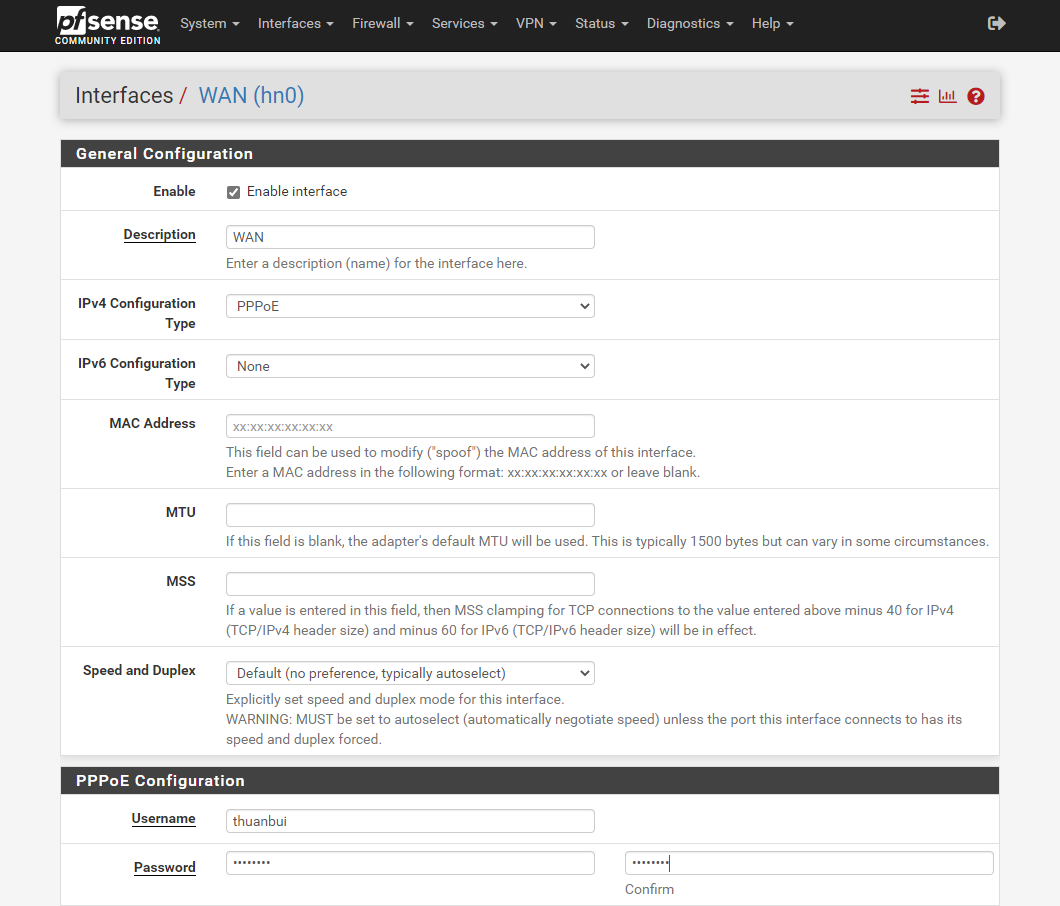
Bấm tiếp Apply Changes.
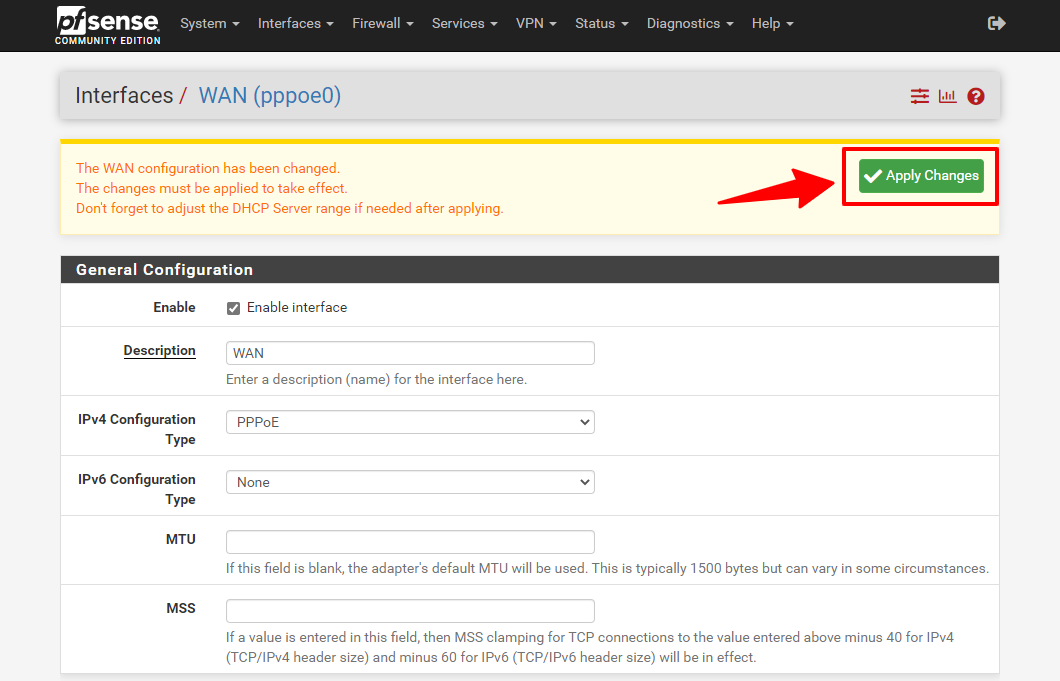
Chờ vài giây cho PPPoE Client kết nối đến PPPoE Server. Bạn có thể kiểm tra kết nối thành công chưa bằng cách truy cập vào mục Interfaces trong menu Status.
WAN Interface đã được kết nối thành công và được cấp IP Address 192.168.200.222 đúng như đã thiết lập trên PPPoE Server.
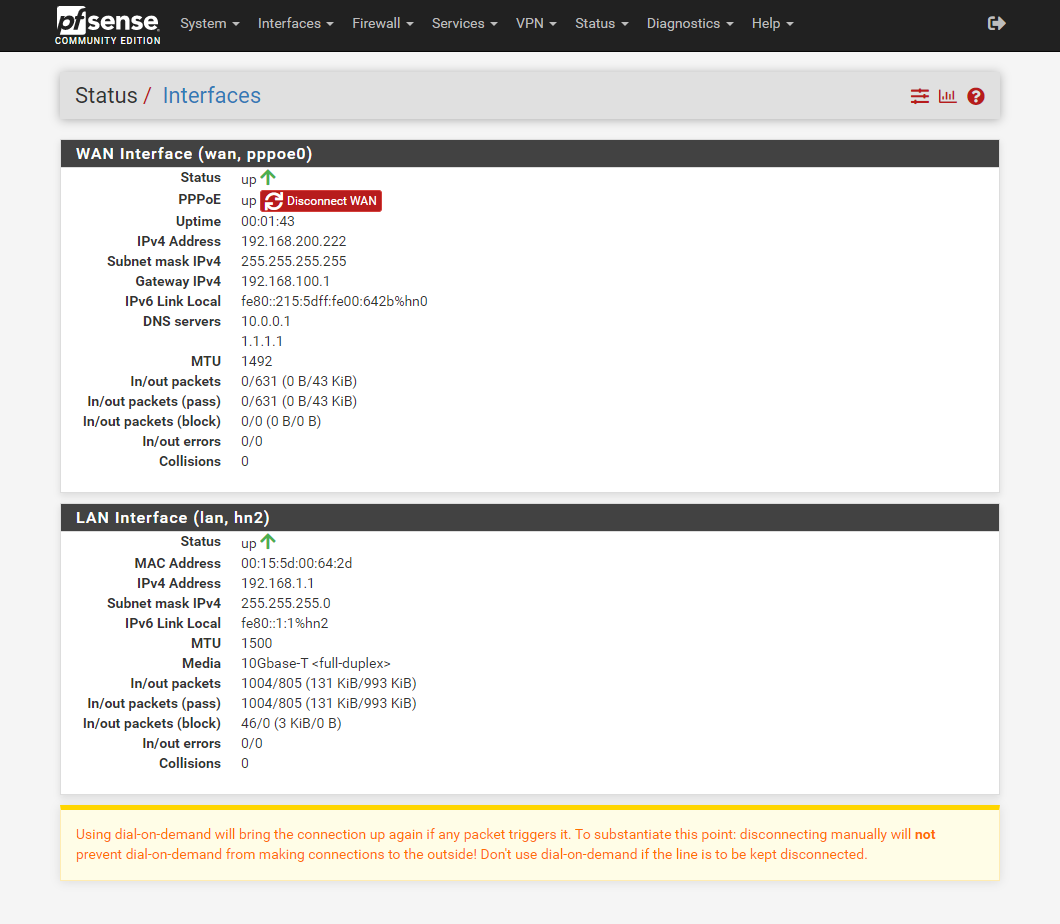
Tuy nhiên, hiện tại các máy ảo nằm trong mạng LAN của PPPoE Client không thể truy cập ra khỏi mạng nội bộ, không thể truy cập Internet. Lý do: chưa thiết lập Firewall Rule trên PPPoE Server cho phép kết nối từ PPPoE Client ra ngoài.
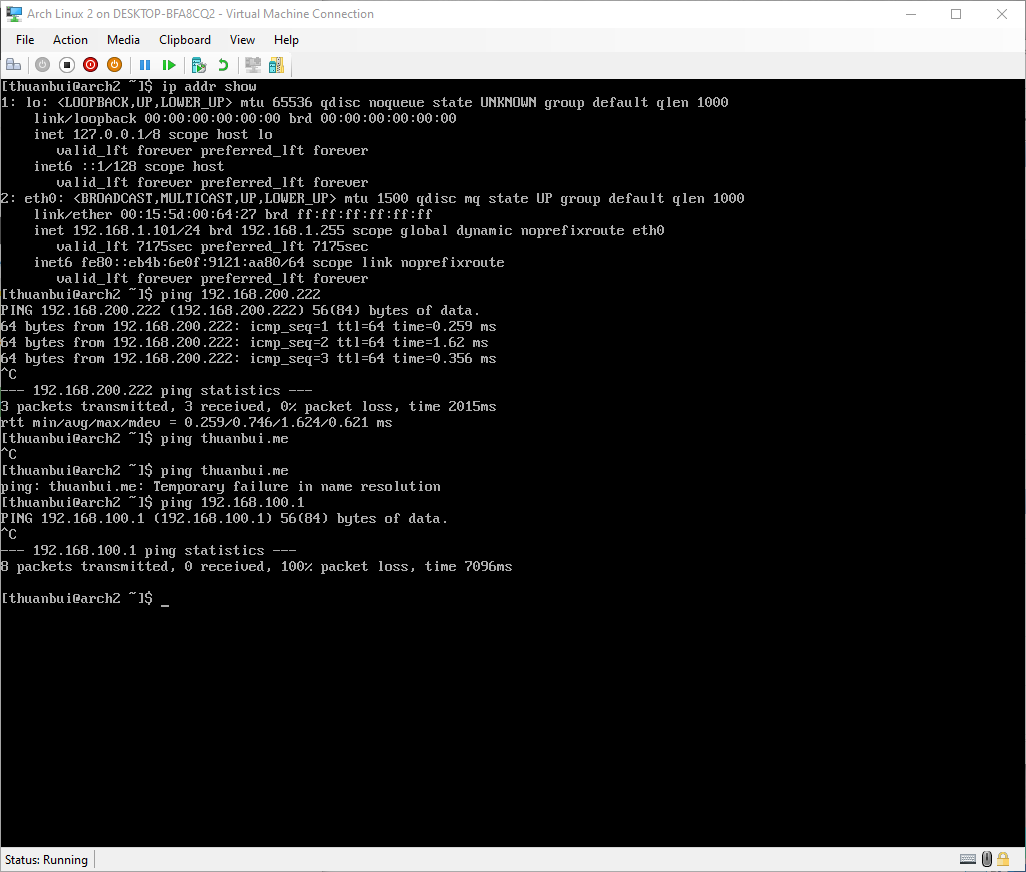
3. Tạo Firewall Rule trên PPPoE Server
Để cho phép các máy tính trọng mạng LAN của PPPoE Client truy cập Internet, mình cần tạo thêm Firewall Rule trên PPPoE Server như hình dưới đây
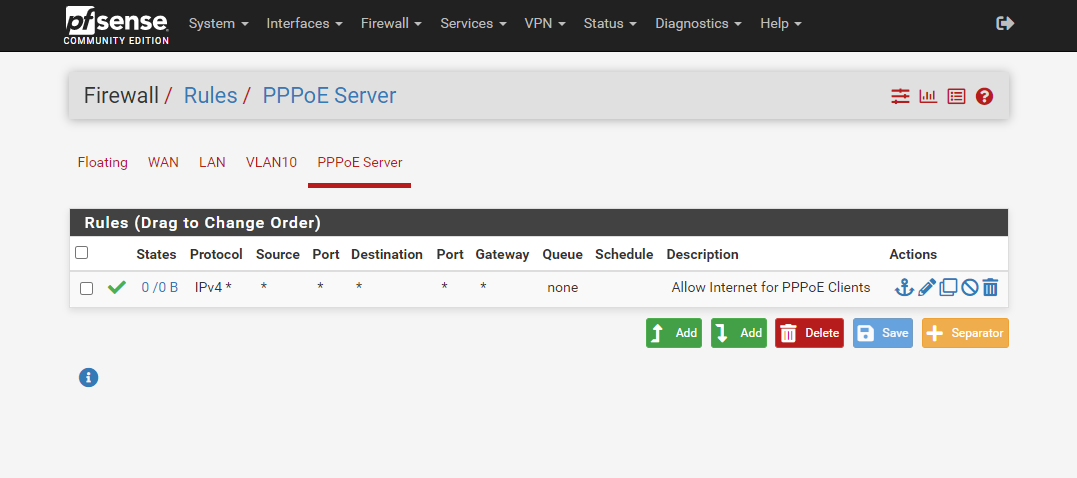
Thử lại trên máy ảo Arch Linux: kết nối Internet thành công.
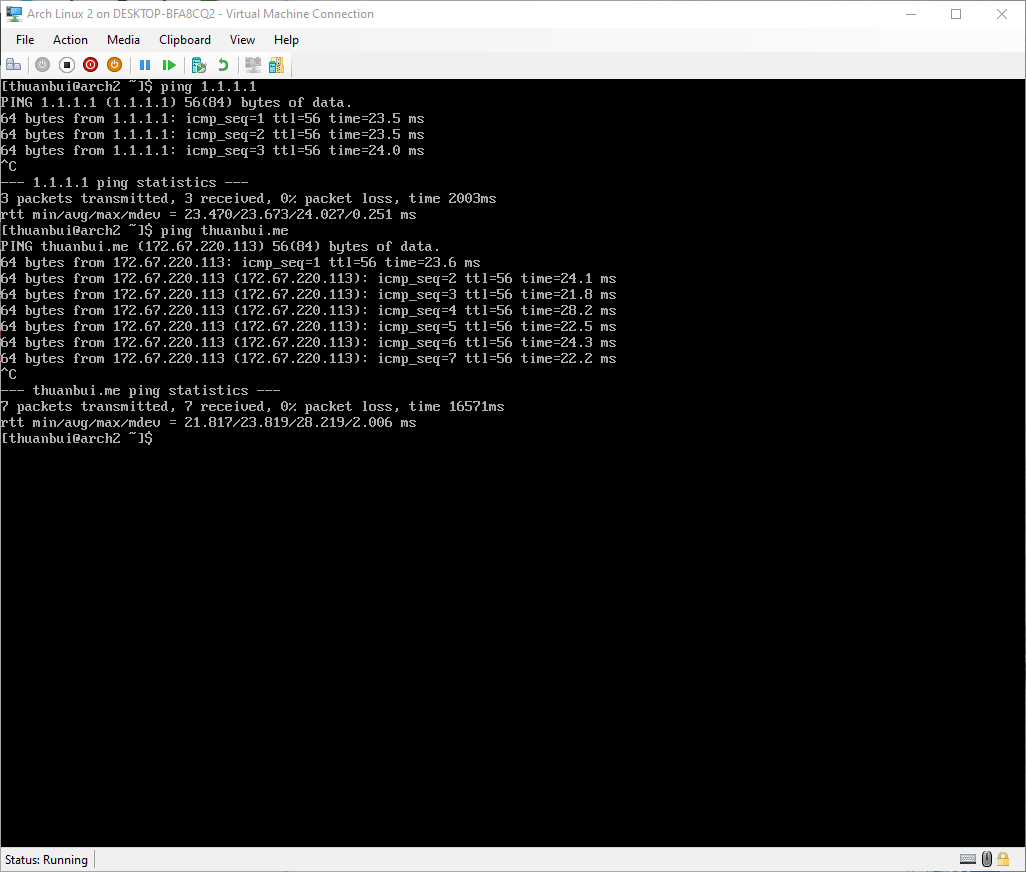
[Phần 8] của series pfSense Lab đã xong. Hẹn gặp lại ở các bài viết sau.